国旅手游网提供好玩的手机游戏和手机必备软件下载,每天推荐精品安卓手游和最新应用软件app,并整理了热门游戏攻略、软件教程、资讯等内容。欢迎收藏
网友莫名提问:ps怎么把一张图的部分抠出来放另一张图并调整大小
图片合成是比较基础的ps操作,将不同的场景和元素相互组合,一切都是很简单,但新手刚刚开始总会无法下手,我来一步步的教你们如何进行操作。
1、首先打开两张不同的图片,
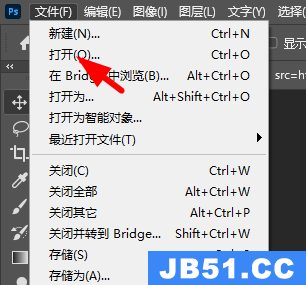
2、接着选择“选框”工具,将需要的素材抠出来,
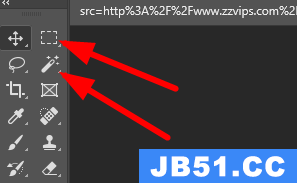
3、先用“魔棒”点击空白区域,

4、此时按住键盘的“Delete”,如果删除不对,先右击空白区域,菜单里面选择“选择反选”,
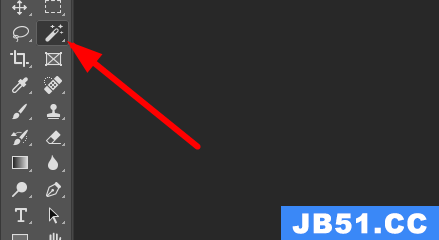

5、再通过“矩形选框”工具,将文字移除,也是按住键盘“Delete”,
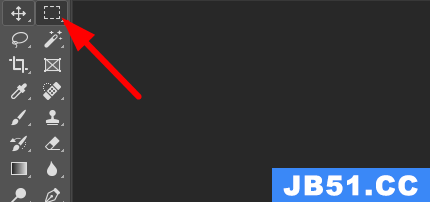

6、通过“移动”工具来拖动图片素材合成。
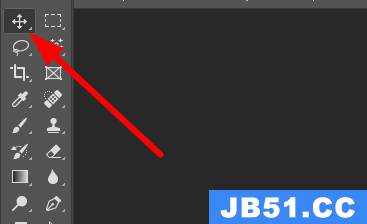

以上是国旅软件为你收集整理的ps把一张图的部分抠出来放另一张图教程全部内容。
如果觉得国旅软件网站内容还不错,欢迎将国旅软件推荐给好友。
关于《ps把一张图的部分抠出来放另一张图教程》相关问题的解答妄念小编就为大家介绍到这里了。如需了解其他软件使用问题,请持续关注国旅手游网软件教程栏目。
版权声明:本文内容由互联网用户自发贡献,该文观点仅代表作者本人。本站仅提供信息存储空间服务,不拥有所有权,不承担相关法律责任。如果发现本站有涉嫌抄袭侵权/违法违规的内容,欢迎发送邮件至【1047436850@qq.com】举报,并提供相关证据及涉嫌侵权链接,一经查实,本站将在14个工作日内删除涉嫌侵权内容。
本文标题:【ps怎么把一张图的部分抠出来放另一张图[ps怎么把一张图的部分抠出来放另一个图层]】
本文链接:http://www.citshb.com/class169179.html
